Vytvorenie a používanie profilov prostredí agentov
Poznámka
Informácie o dostupnosti funkcií sú nasledovné.
| Dynamics 365 kontaktné centrum – vložené | Dynamics 365 kontaktné centrum – samostatný | Dynamics 365 Customer Service |
|---|---|---|
| Áno | Áno | Áno |
V predvolenom nastavení sú pre služby pre zákazníkov pracovný priestor a Omnikanál pre Customer Service k dispozícii nasledujúce profily skúseností agentov. Tieto profily nemožno odstrániť ani upraviť. Keď agentovi nepriradíte vlastný profil, priradí sa predvolený profil.
- Omnikanál pre Customer Service – predvolený profil
- Customer Service workspace – predvolený profil
- Customer Service workspace + kanály – predvolený profil
Profily skúseností agentov môžete nakonfigurovať v Centrum spravovania aplikácie Customer Service.
Požiadavky
Dbajte na to, aby ste mali rolu správcu profilov aplikácií. Ďalšie informácie: Úlohy zabezpečenia
Na vytváranie profilov v Centrum spravovania aplikácie Customer Service je potrebná rola základného používateľa.
Vytvorte profily skúseností agentov v Centrum spravovania aplikácie Customer Service
Pomocou profilov agentov môžete vytvárať cielené aplikačné skúsenosti pre agentov a supervízorov. Profily pomáhajú získať prístup k funkciám, ktoré môžu vaši agenti a nadriadení používať pri svojich každodenných úlohách na riešenie problémov zákazníkov.
Prejdite na Profily skúseností agenta v Pracovné prostredie>Pracovné priestory.
Vyberte Nové a zadajte nasledujúce podrobnosti v dialógovom okne Vytvoriť nové profil prostredia agenta .
- Názov: Názov profilu aplikácie.
- Jedinečný názov: Jedinečný identifikátor vo formáte <predpony>_<názov> .
- Popis: Popis profilu.
Vyberte položku Vytvoriť. Vytvorí sa profil prostredia agenta.
Priraďte používateľov, šablóny, konfigurujte panel produktivity, kanály
Pre profil, ktorý ste vytvorili, môžete pridať používateľov a nakonfigurovať možnosť, ako sú konkrétne šablóny relácií, konverzačné kanály a nástroje produktivity.
Prejdite na Profily skúseností agentov a vyberte požadované profil prostredia agenta. Môžete vykonať nasledujúce akcie:
Nastavte profil prostredia agenta ako predvolený profil. Ak nastavíte predvolený profil, všetci dostupní používatelia sú priradení k tomuto profilu. Môžete tiež priradiť vlastný profil k rola zabezpečenia a priradiť k profilu hodnotenie. Ďalšie informácie: Pridajte používateľov do vlastných profilov skúseností agentov
V sekcii Používatelia zadajte agentov, s ktorými musí byť tento profil priradený. Vyberte Pridať používateľov , ak chcete vybrať používateľov z dostupných používateľov, alebo vyhľadať a pridať používateľov do profilu.
Výberom možnosti Pridať šablónu relácie entity prepojíte šablónu relácie s profilom. Na table Šablóny relácie entity môžete vybrať existujúcu šablónu alebo vytvoriť novú šablónu relácie entity.
Na paneli Produktivita vyberte možnosť Zapnúť , čím povolíte nástroje produktivity, ku ktorým majú agenti prístup, keď na nich pracujú im pridelené úlohy. K dispozícii sú nasledujúce možnosti nástrojov produktivity:
- Predvolený režim
- Inteligentná pomoc
- Skripty agenta
- Microsoft Teams
- Vyhľadávanie vo vedomostnej databáze
- Tabla Pomocníka funkcie Copilot
Zapnite prepínač pri každej možnosti na Paneli produktivity , aby ste ju povolili pre agenta.
V sekcii Doručená pošta vyberte Upraviť , čím povolíte zobrazenie doručenej pošty. To umožňuje agentom zobraziť všetky svoje pracovné položky na jednej obrazovke a pomáha im to určiť priority úloh a efektívne pracovať na viacerých úlohách.
V sekcii Poskytovatelia kanálov vyberte Upraviť , čím povolíte kanály a vyberiete poskytovateľov hlasových kanálov tretích strán. Na table Poskytovatelia kanálov môžete:
- Zapnite prepínač Všetky aktívne kanály
- Vyberte poskytovateľa kanála alebo vytvorte poskytovateľov kanálov v sekcii Poskytovatelia hlasových kanálov tretích strán .
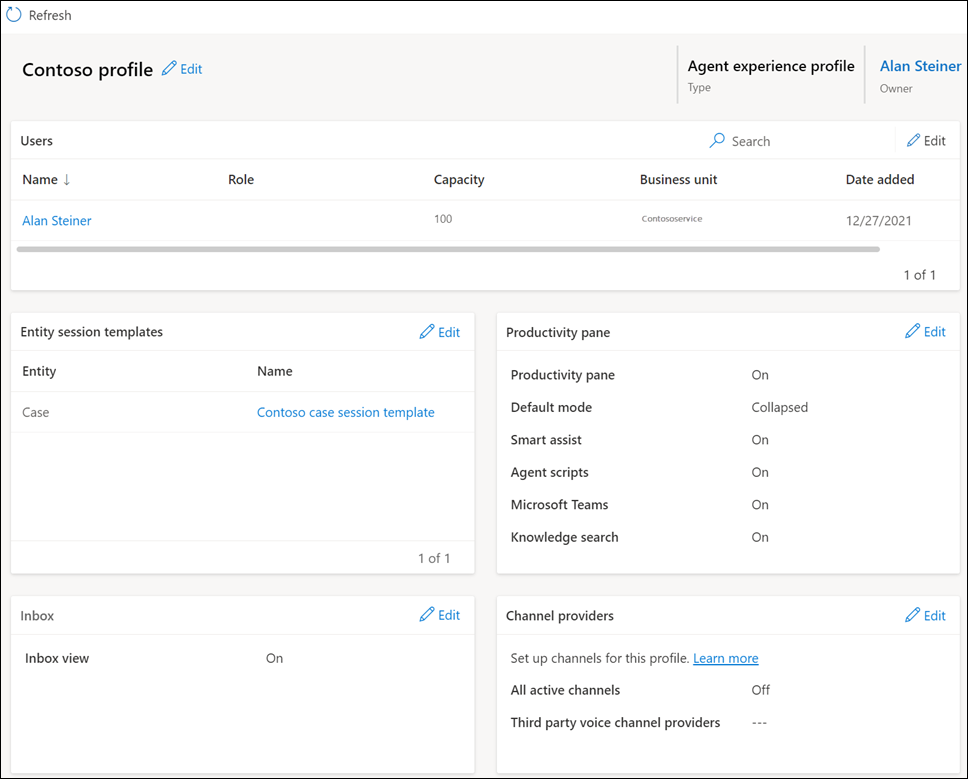
Povoľte kopilot funkcie pre profily skúseností agentov
Aby agenti mohli používať funkcie kopilot v služby pre zákazníkov pracovnom priestore, musíte povoliť funkcie kopilot v profiloch skúseností agentov. V predvolenom nastavení môžu agenti pridaní do vopred pripravených profilov skúseností agentov používať funkcie kopilot. Ďalšie informácie nájdete v časti: Sprístupnenie kopilot agentom
Pozrite si tiež
Spravovať šablónu relácie
Prehľad nástrojov produktivity Dynamics 365
Prehľad kanálov v Omnikanál pre Customer Service
Prehľad profilov skúseností agentov